你的系统有没有越用越大呢?你的硬盘有没有越用越小呢?你的钱有没有越花越少呢?Windows用久了,其实你会发现很多杂七杂八的功能压根用不到,沾着空间太浪费,硬盘是花钱买的,空间就是金钱!
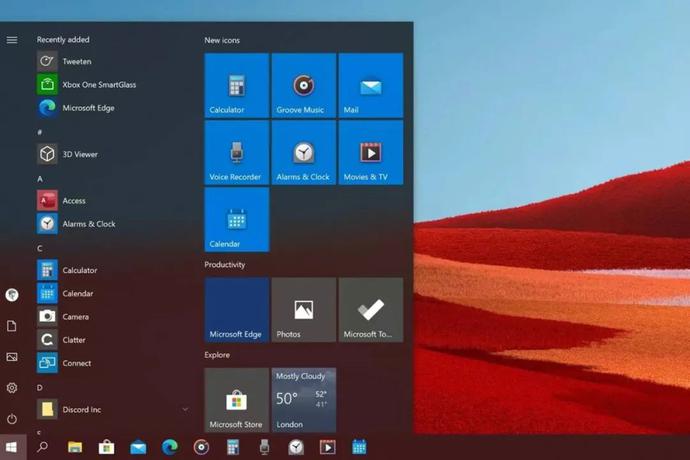
打开网易新闻 查看更多图片
那么干脆装个精简版系统吧?但今天我们要提到的可能比精简还精简,学到这一招,让你头发越来越多,烦恼越来越少,体验越来越好!
▌Win10 LTSC 2019
首先要从源头抓起,柿子要挑软的捏,普通版系统肯定是不行的,我们要选择有先天优势的系统——LTSC。

这是一个2019系统(2016年LTSB的升级版),属于Win10企业版的分支,全称为“长期更新分支LongTime Service Branch”不用频繁更新,周期很长,简称“用的久”。
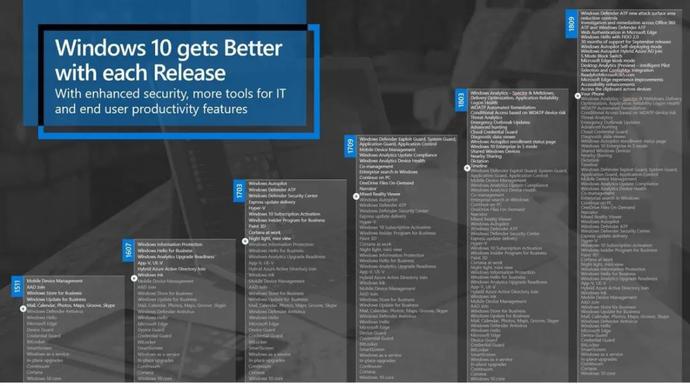
企业版要的是啥?是精简、是稳定。就算更新也只会有安全更新,不会带来各种工更新导致奇葩BUG产生。
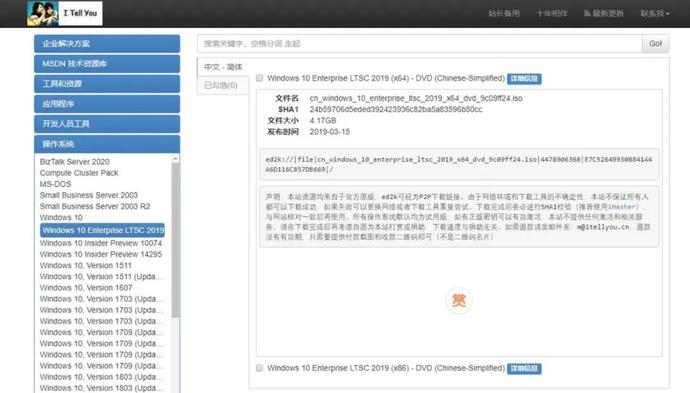
首先我们从MSDN下载Win10 LTSC的系统镜像文件,位置就在[操作系统]分类的第七个[Windows 10 Enterprise LTSC 2019],复制那串ed2k到你的下载器中即可,下完了如果有功夫你可以验证一下hash。
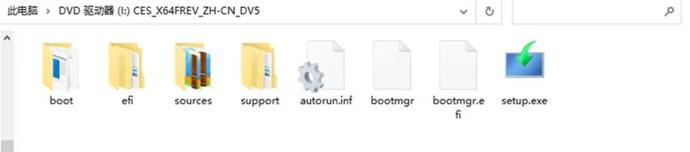
下载完了之后通过资源管理器直接打开,你能看到镜像里的各种文件,把他们都打包复制到任意新建文件夹中。
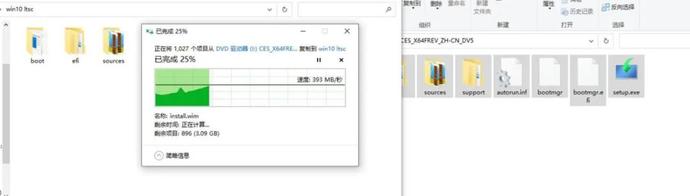
接下来,下载的iso镜像文件删了就行,保留复制出来的文件夹。
▌NTLite精简工具
虽然LTSC版默认没有应用商店,没有Edge浏览器,没有Cortana,没有动态磁贴,本质上就是经过精简的企业版,但我们依然可以通过NTLite进一步精简。
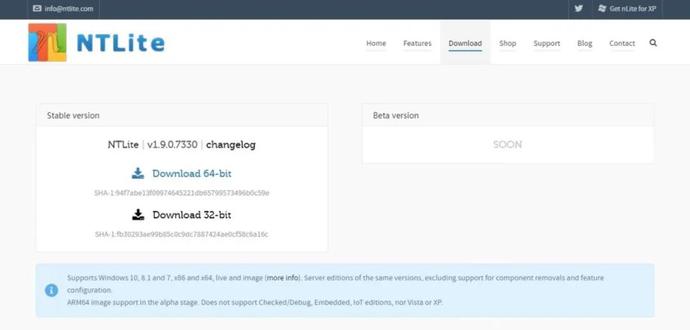
官网ntlite.com/download部分功能需要授权版,请自行解决咯,建议1.8版本以上。
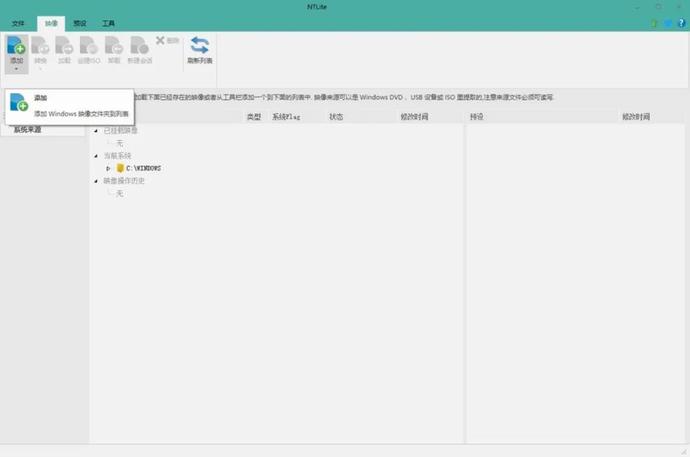
首先下载软件并安装(这年头大家应该都是64bit系统了吧),打开后点击软件左上角的[添加]-[添加文件夹],
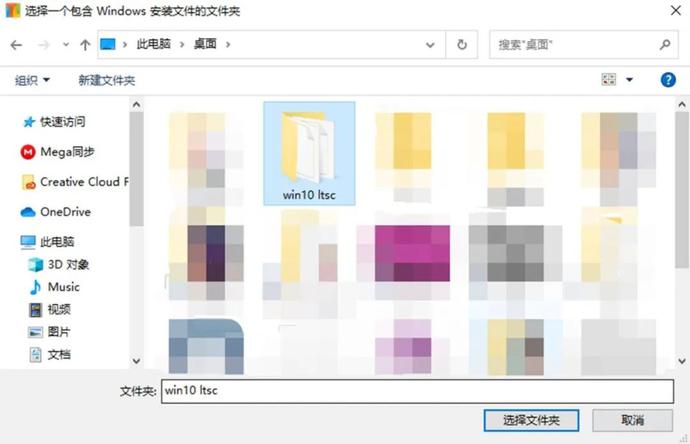
选择刚刚你复制出来的那个文件夹,老张这里用的名字是win10 ltsc。
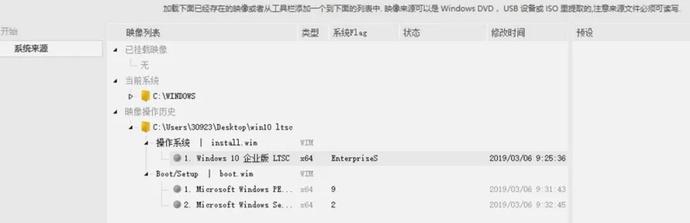
确认后软件会自动解析你的系统镜像文件,这里很好的识别出了LTSC。
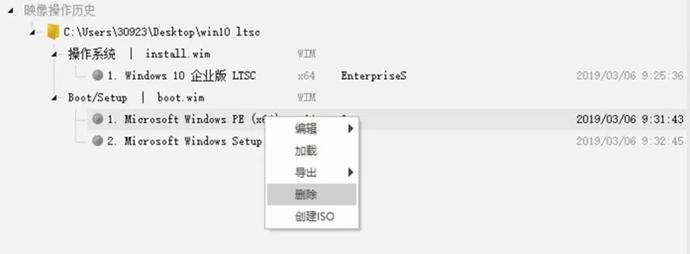
把你不需要的项目右键删除,这里老张删掉了PE,只保留系统和Setup。
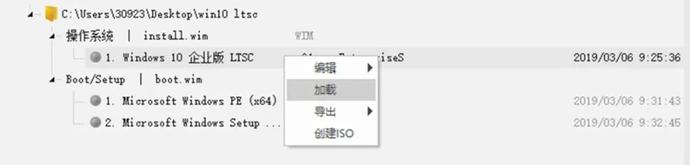
右键LTSC系统选择[加载],稍事等待之后,左侧边栏会多出一堆选项,
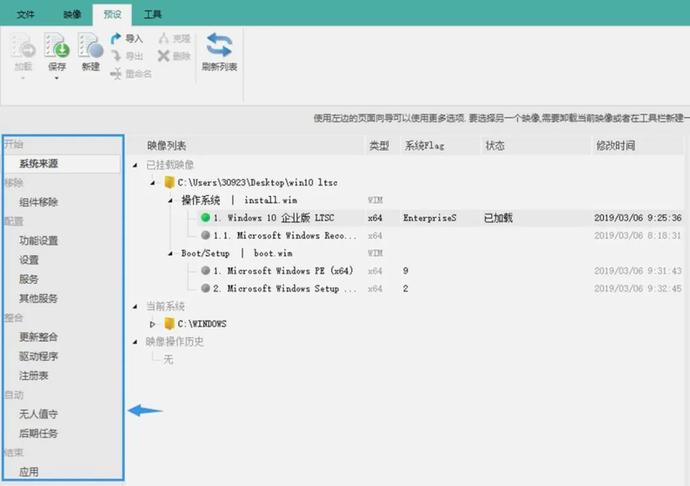
我们选择左侧第二行的[组件移除],在弹出的警告中选择[确定]即可,
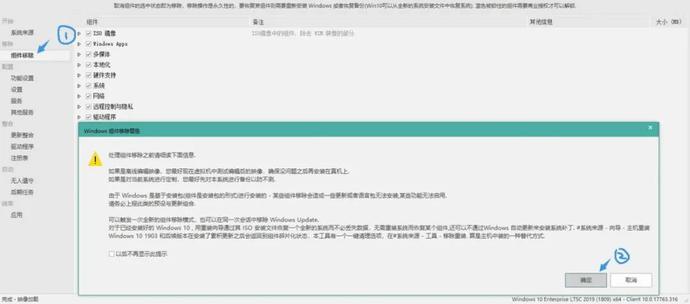
在正式移除之前呢,请记得点击画面左上角的[兼容性]取消所有勾选,否则一些组件删不了,
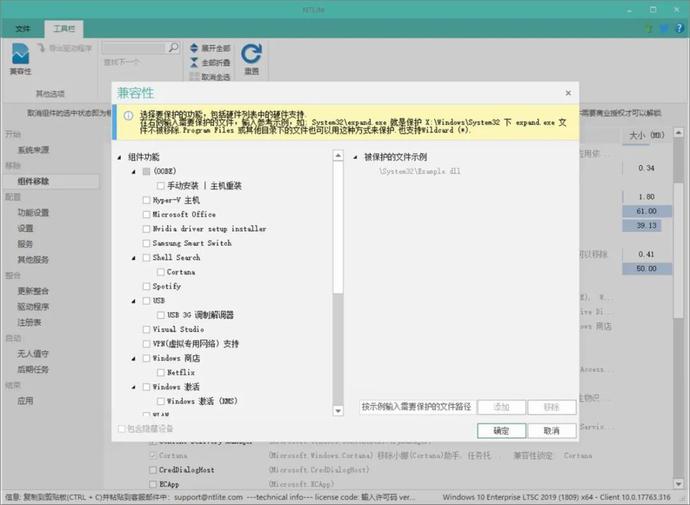
然后,展开第二大项[Windows Apps],把[Webcam Experiance、Xbox应用、混合现实]给取消勾选,[Windows Reader]看你要不要用PDF,具体删选项目如下图:
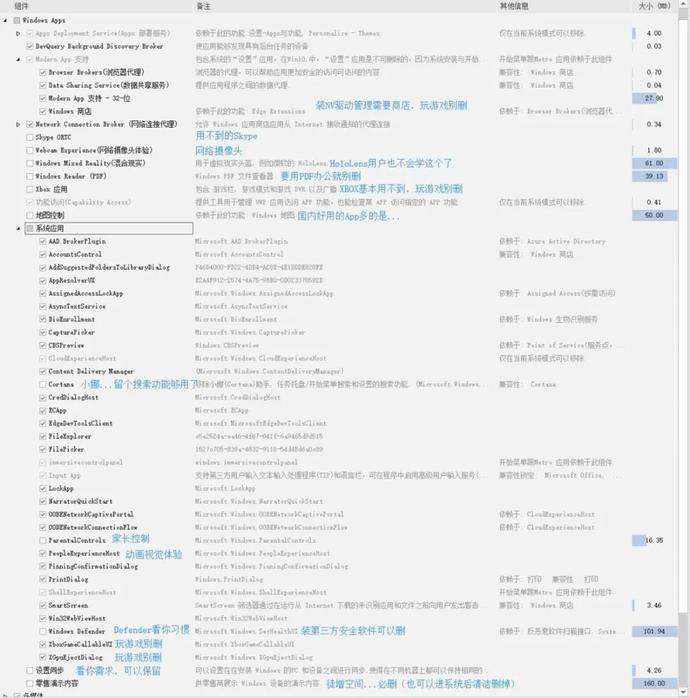
在子项[系统应用]中,大而无用的几个都删了,小项目具体看你需求(如果你要玩游戏,请保留Xbox应用、XboxGameCallableUI、XGpuEjectDialog、游戏资源管理器、ParentalControls家长控制)。
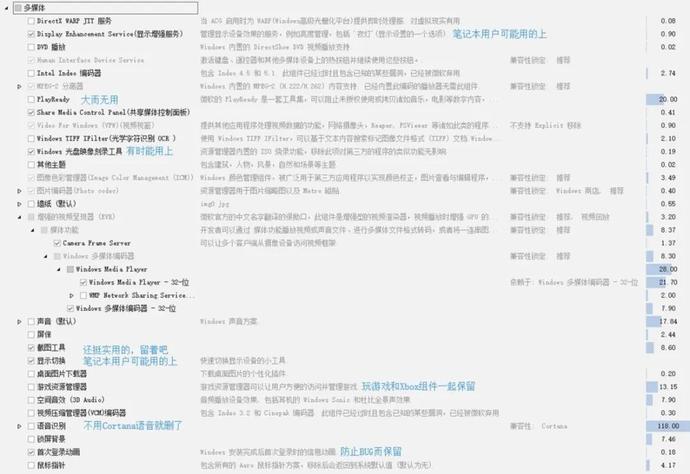
在第三大项[多媒体]中有很多官方弃用的东西,留着就是浪费空间,删了吧,其他看你需求是否保留。

在第四大项[本地化]中基本都是语言字库的东西,[字体]、[语言]、[键盘]保留你要用的。需要注意,因为影响字库,可能有的软件、游戏、网页需要调用,推荐删掉冷门的就行。
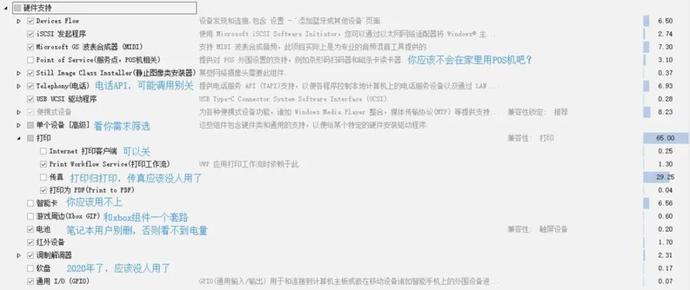
第五大项[硬件支持]主要是驱动之类的,用不上的取消勾选就行,你应该不会在家用POS机吧?2020年了,应该也没多少人家里需要传真和软盘了。




第五大项[系统]中选项比较多,一般用不到的基本都提出来了,

第六大项[网络]中按照上图设置即可,

第七大项[远程控制与隐私]中,关闭[WLAN感知、远程注册表]等功能。最后一项[驱动程序]中,基本没什么要关闭的。不同系统版本精简组件有所不同,LTSC已经比普通Win10少了很多不必要的选项了。
接下来让我们进入左侧的[配置]功能区,[功能设置]中的参数都可以在控制面板[Windows功能]中开关,一般不用怎么动,

再跳到下一项[设置],其中的项目需要通过双击来开关,





这里的设置比较多,推荐根据图片结合自己的需求来选择。

到[服务]中只要把Delivery Optimization传递优化功能关了就行,其他一般不用动。接下来到大项[自动]中的[后期任务]中,

通过左上角的[添加]加入[禁用休眠]和[禁用用户密码过期]功能。

最后点击左侧最下方的[应用]界面,在项目中选择[创建ISO],选好目录保存,

ISO卷标随便写啥,最终点击画面左上角的[开始],跳出的提示选[是],即可开始打包成ISO镜像文件。

静待完成吧。
▌安装系统看看效果
最终得到的镜像文件只有3.64GB大小,不过这并不是装完系统后的最终结果,所以还是要进行装机,

这里可能很大人还不知道,其实现在做系统安装U盘已经不需要UltraISO之类的软件了…我们直接通过Win10的资源管理器打开ISO镜像文件之后,复制粘贴到U盘里即可。

由于现在的电脑都以UEFI引导,你给要装机的电脑插上U盘后,开机按F12,选择[U盘]启动项,等一会儿就能正常进入了系统安装界面了。

一直下一步,记得选自定义(完全重装),

之前系统的数据做好备份,电脑多空间统统删除,

留下完整的未备份空间即可继续安装,等待完成即可。进入系统,

此时,你的系统盘,只有10GB大小…非常的轻巧。如果还要进一步优化处理,可以装一个DISM++进行全方面的定制。(精简版ISO老张会上传到网盘,到时候会在置顶帖中发布)
恭喜你,得到了一个cortana、没有游戏、没有Xbox、没有各种预装,稳定,正常,能够任意娱乐和办公的,
干干净净的WIN10。